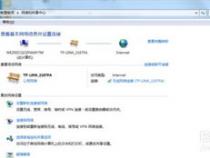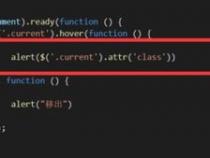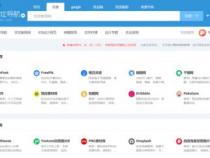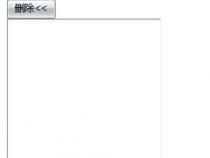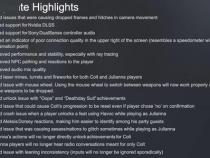苹果手机家庭控制步骤怎么操作
发布时间:2025-05-26 09:17:31 发布人:远客网络

一、苹果手机家庭控制步骤怎么操作
1、首先点击主界面的橙色小屋图标----家庭,然后进入如下界面,点击启用iCloud黄色按钮;
2、点击启用后,进入如下界面,该界面是对家庭APP的功能做了简单介绍,该客户端能够控制你的家庭系统,可以允许家人朋友来访问你的家庭系统,看完详情之后,你点击最下方的黄色按钮开始启用;
3、启用后,页面进入家庭APP主页面,在该页面里,你可以点击编辑,进行相关设置,点击添加配件,就可以添加家里的智能设备;
4、点击家庭APP的主界面的右上方的编辑,进入如下页面,在该页面里,你可以对名称进行修改,比方说你想用你的这个客户端控制你的家庭的卧室,那你的名称可以改成我的卧室,然后对下方的用户进行操作,你邀请你的家庭成员和你一起享有该名称里的设备的智能控制权利,最下方的壁纸,可以根据你的需要进行设置成你喜欢的壁纸;
5、如果你想删除你的刚才添加的家的设置,你就可以在上图页面的最下方,选择移除“家庭“,来删除你刚才编辑的家庭,如下图所示;
6、如果你的办公室或者你出去旅游,你也希望你的手机能够控制房间的电器,那么你就可以在上面的页面的左上方添加新家,来新建一个家庭智能控制系统。如下界面,对新的家庭进行命名即可;
7、完成上面操作后,我们来给我们的家添加设备,然后在家庭AAP客户端的首页,中间控件,点击添加配件,然后进入如下界面,弹出的小窗口询问你是否打开蓝牙,选择打开,然后系统就开始进入搜索配件阶段,若你的周围有智能家居的设备,那么它就会搜索出相应的设备,然后在对各个设备进行设置即可,比方说添加了智能家居里的灯控开关,那么你就可以对灯什么时间开,来进行设置。
8、IOS 10系统添加的这个家庭图标,其实就是一个智能家居的APP,并不是像苹果 Itunes一样是苹果自带的,这个软件,完全可以手动删除的。而且该应用使用有一定的局限性,你的家庭没有安装智能家居的话,这个家庭软件根本用不到。
9、还有就是关于主界面的下方的自动化,你点击自动化后,进入如下界面,该功能主要是实现的是,你不在家的时候,可以远程操作家里的设备,当然,家里需要有一个智能家居控制器,目前智能家居使用的都是ipad,例如你朋友去你家,而你不在,这个时候你就可以远程操作打开你家的智能锁,让你的朋友进去,然后通过远程操作给予你朋友在你家操控你家智能系统的使用权,这个时候,就起到了你不在家的时候,你的朋友照样可以顺利的进入你的家里,并且体验你的智能家居。
二、怎么启用iPhone苹果手机内的家人共享功能
在使用iPhone苹果手机的时候,可以选择与自己的家人进行共享服务,具体应如何设置呢?接下来就由小编来告诉大家。
1.第一步,打开手机后,按下home键,然后在桌面上找到设置图标,点击打开。
2.第二步,进入设置页面后,打开下方的iCloud选项。
3.第三步,切换至iCloud设置页后,点击设置家人共享选项。
4.第四步,进入共享设置页后,可以先查看可以共享的内容,查看完成后,点击开始使用按钮。
5.第五步,点击后将进入共享购买内容页面,再点击下方的继续按钮。
6.第六步,来到付款方式页面后,点击继续按钮。
7.第七步,在与家庭共享您的位置页面下,点击共享位置选项。
8.第八步,切换至家人共享页面后,点击添加家庭成员选项。
9.第九步,在添加页面下,输入家庭成员的电子邮件地址,然后点击右上角的下一步按钮,待邀请者收到邀请通知后,点击接收即可。
三、苹果手机家庭怎么设置
1、首先,点击设置选项,进入后点击iCloud选项;
2、进入到iCloud后,可以看到设置家人共享选项,点击进入即可;
3、进入后,可以看到通过此功能能够实现和家人进行重要内容和信息的共享,此时点击开始使用选项,即可;
4、此时界面会出现家庭成员在iTunes、iBooks、AppStore的购买选项,只需要点击继续即可;
5、此时可以通过Apple ID下载的内容会被家庭成员所共享,即家人可以下载和查看下载的共享内容。